ポップアップとは、Web ページをスクロールしているときやアプリを使用しているときに携帯電話に表示される不要な広告や警告です。一部のポップアップは無害ですが、ハッカーは欺瞞的なポップアップをフィッシング手法として使用して、デバイスから個人情報を盗みます。
ポップアップは、プライバシーとセキュリティに対する脅威であるだけでなく、煩わしいほどしつこく表示される場合もあります。それらは時々画面に表示され、重要なタスクを中断します。このチュートリアルでは、Android および iOS デバイスでポップアップを停止するさまざまな方法について説明します。
Android ブラウザでポップアップ広告を停止する方法
多くの Android Web ブラウザには、設定にポップアップ ブロック オプションが隠されています。一部のブラウザではポップアップ ブロッカーがデフォルトで有効になっていますが、他のブラウザではこの機能を手動で有効にする必要があります。
このセクションでは、一部の一般的な Android ブラウザであらゆる形式のポップアップを停止する方法を説明します。
Google Chrome でポップアップ広告を無効にする
多くの Android スマートフォンでは、Google Chrome がデフォルトのブラウザとして設定されています。 Chrome 経由でウェブサーフィンをしているときに迷惑な広告やポップアップが頻繁に表示される場合は、次の方法で問題を解決してください。
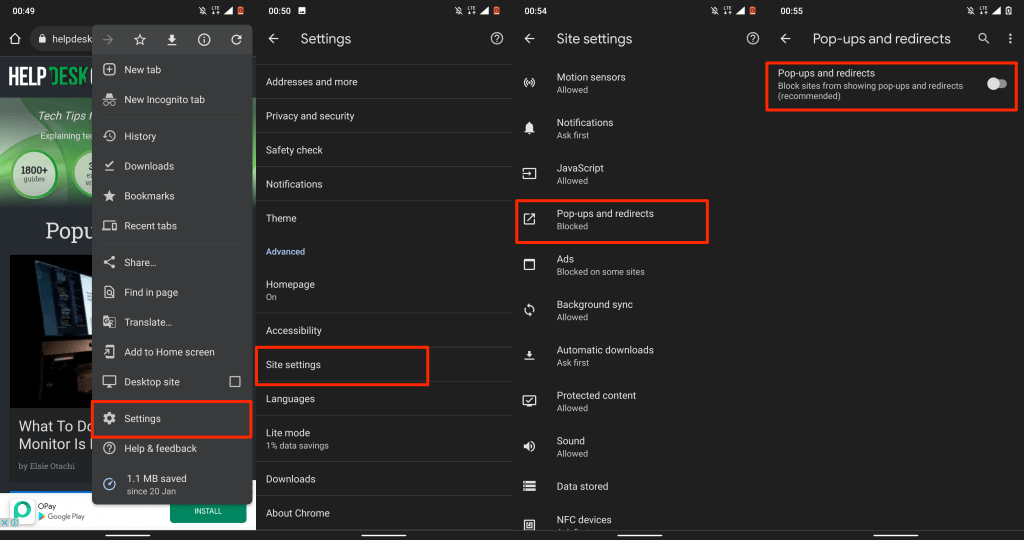
これにより、Web サイトが新しいタブにポップアップを表示することがブロックされます。一部のウェブサイトで誤解を招くポップアップや広告が別の形式で表示され続ける場合は、Chrome の組み込みの Adblock 機能を有効にしてください。
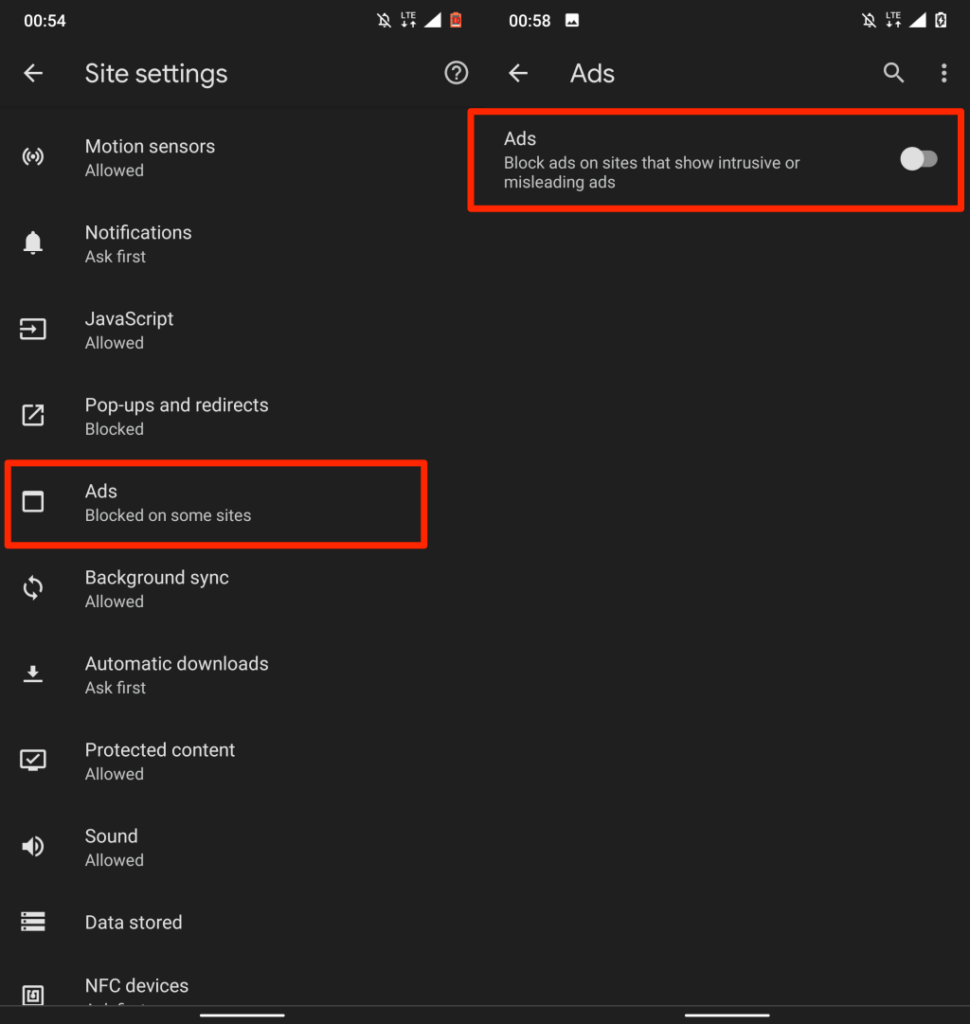
Opera でポップアップ広告を無効にする
Opera Web ブラウザには、いくつかのプライバシーおよびセキュリティ ツールがあることが知られています。デフォルトで有効になっている組み込みのポップ ブロック ツールは、あらゆる形式のポップアップをブロックします。 Cookie のポップアップ プロンプトをブロックするようにツールを設定することもできます。
Opera を開き、左下隅にあるプロフィール アイコン をタップし、「コンテンツ」セクションまでスクロールしてポップアップのブロック を有効にします。.
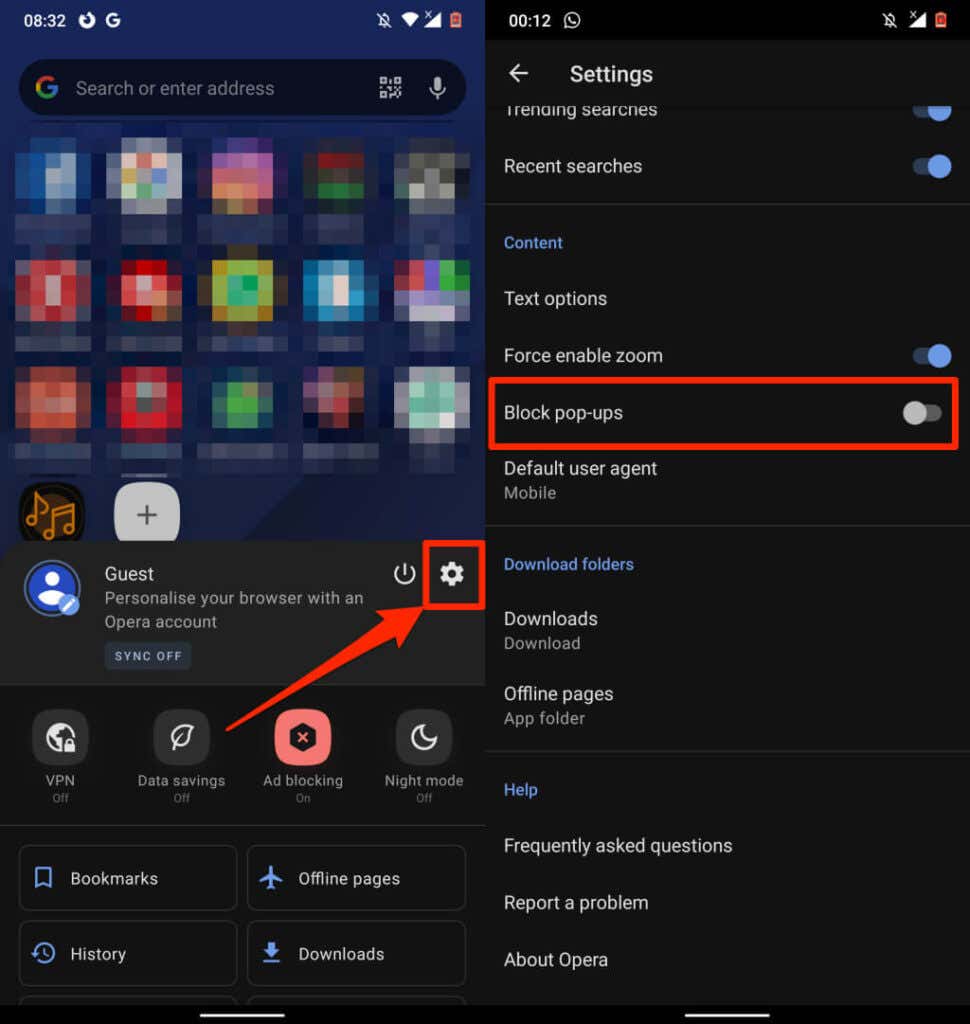
多くの Web サイトで「Cookie を受け入れる」ポップアップが煩わしいと感じる場合は、それらをオフにすることもできます。 [設定 ] メニューを開き、[広告ブロック ] を選択し、「許容可能な広告を許可する」か「Cookie ダイアログをブロックする」かを選択します。
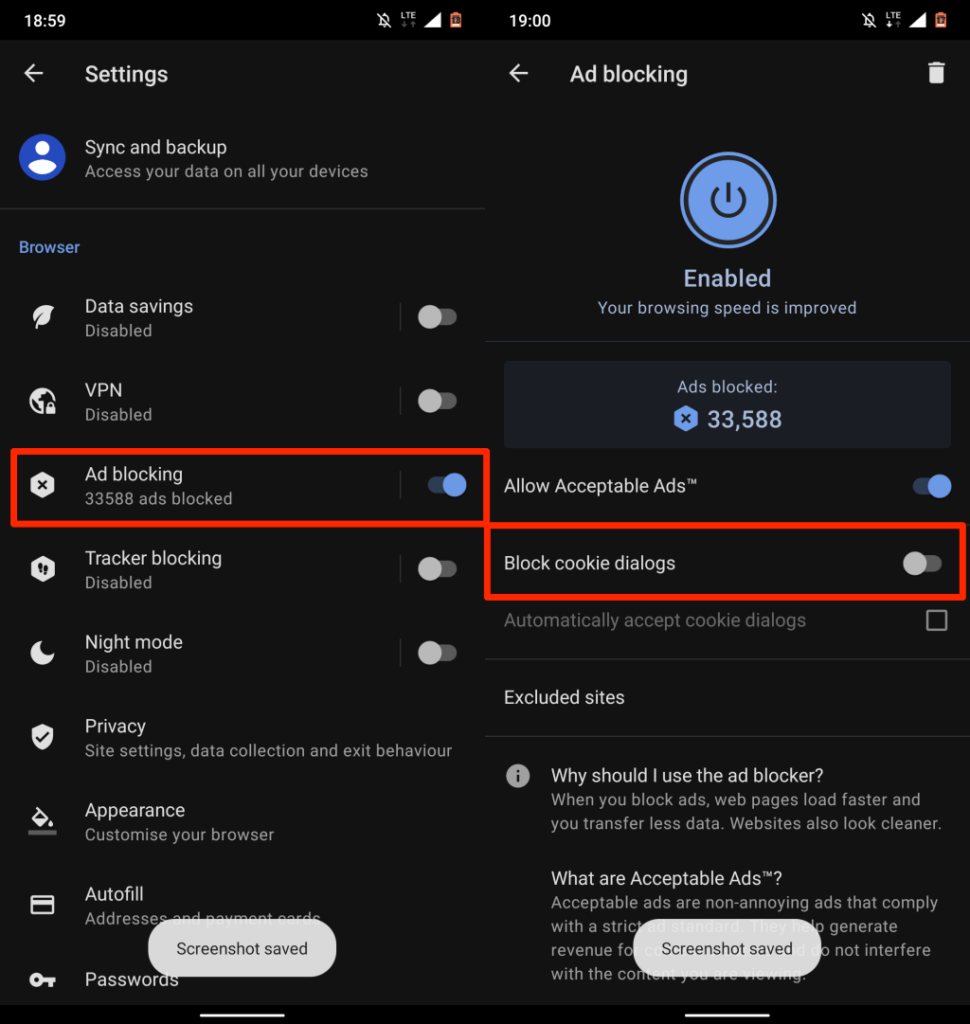
Microsoft Edge でポップアップ広告を無効にする
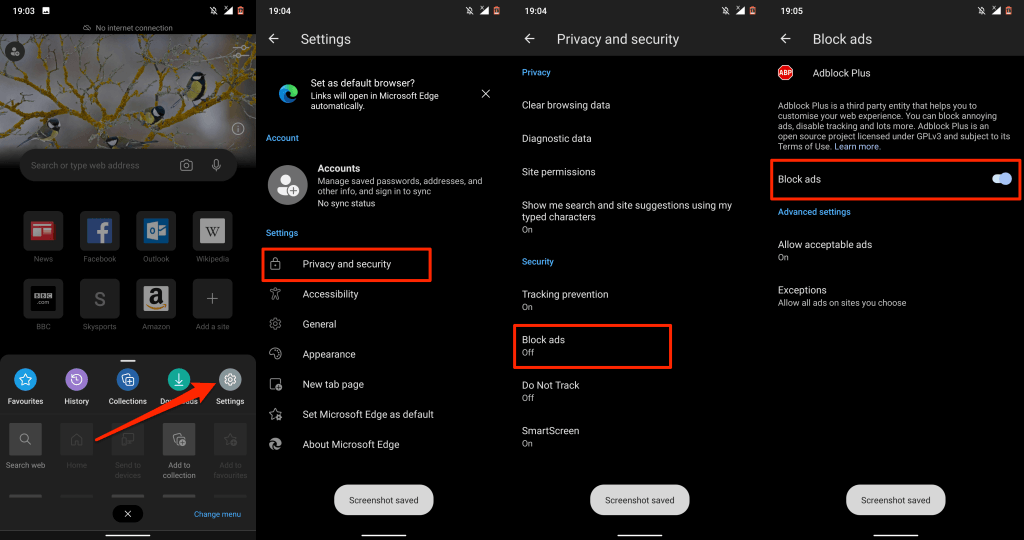
Mozilla Firefox でポップアップ広告を無効にする
Android 版 Firefox にはネイティブの広告ブロックがないため、絶え間なく表示されるポップアップを停止するには、サードパーティの広告ブロック アドオンをインストールする必要があります。 AdGuard、AdBlock Plus、uBlock Origin は Firefox でポップアップをザッピングするための最高の AdBlockers に含まれます。
Android 版 Firefox にこれらのアドオンをインストールする方法は次のとおりです。
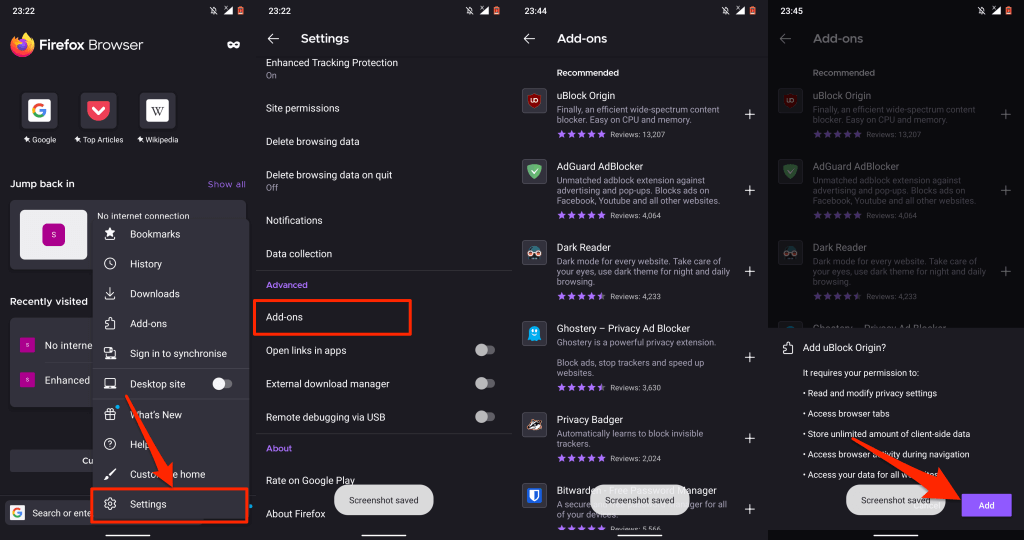
iPhone および iPad でポップアップ広告をブロックする方法
iOS にはポップアップ ブロッカーが組み込まれていますが、これは Safari ブラウザでのみ機能します。ただし、多くのサードパーティ Web ブラウザには、ネイティブ広告ブロック機能も付属しています。 iPhone の Safari、Chrome、Firefox、Microsoft Edge でポップアップを停止する方法について説明します。
Safari でポップアップ広告を無効にする
Safari がデフォルトの Web ブラウザである場合は、以下の手順に従って、ポップアップをブロックする Safari セキュリティ設定を有効にします。
設定 に移動し、Safari を選択し、一般セクションまでスクロールして、ポップアップのブロック をオンにします。
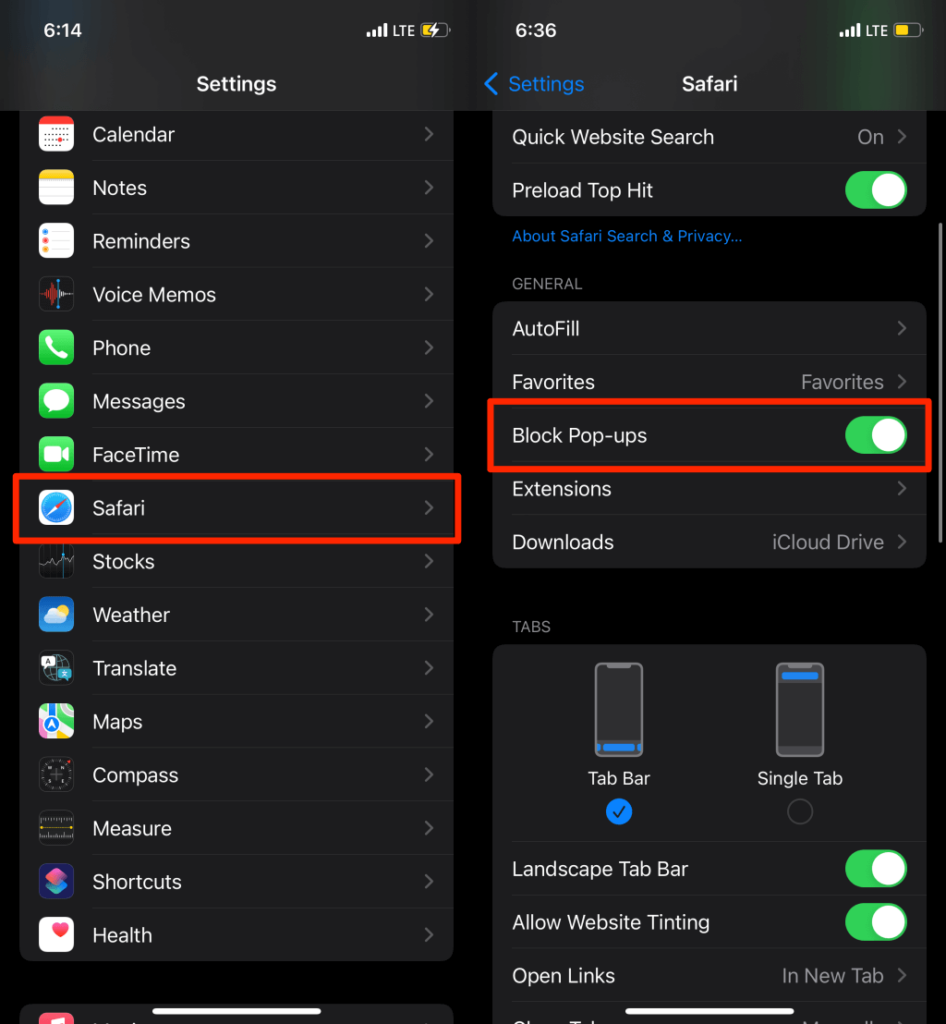
「不正 Web サイトの警告」オプションをオンにすることもお勧めします。これにより、(疑わしい) フィッシング Web サイトにアクセスしている場合、Safari に警告が表示されます。
Safari 設定メニューの [プライバシーとセキュリティ] セクションまでスクロールし、頻繁に発生するウェブサイト警告 をオンにします。.
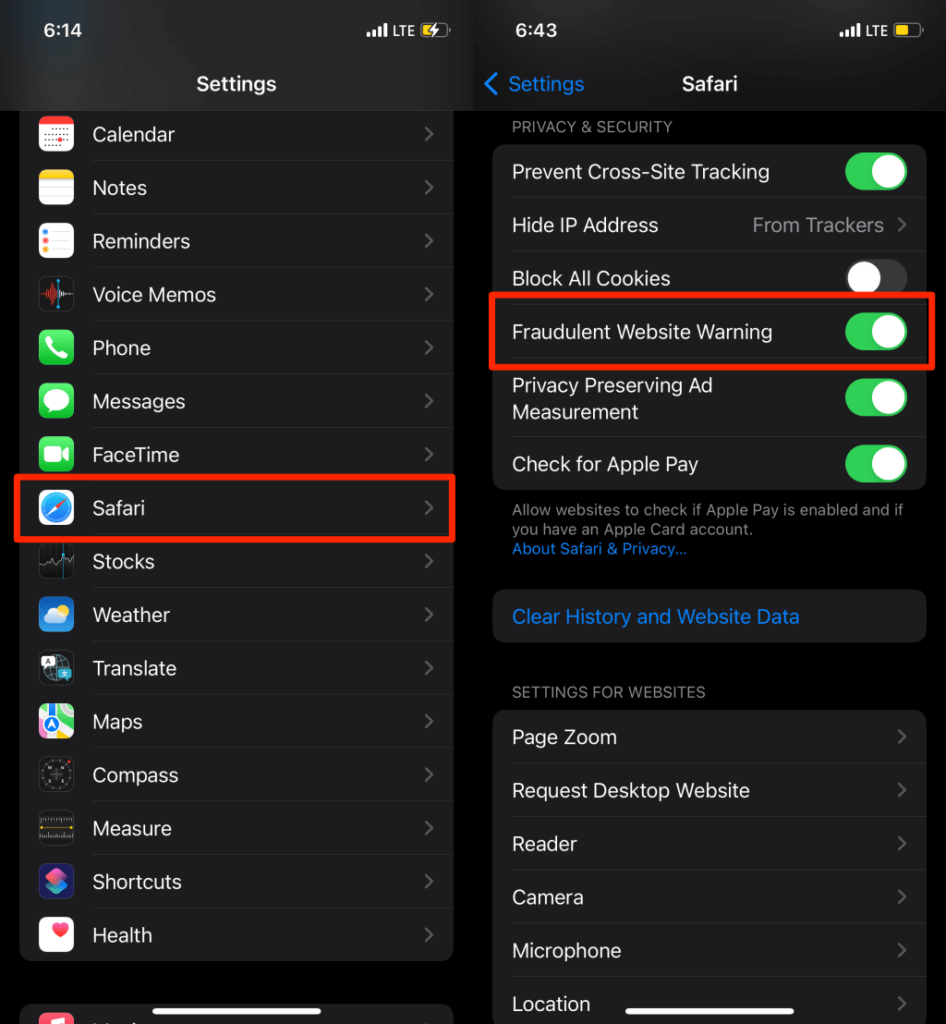
Google Chrome でポップアップをブロックする
Google Chrome が OS デバイスのデフォルトのブラウザである場合、ポップアップをブロックするようにブラウザを設定する方法は次のとおりです。
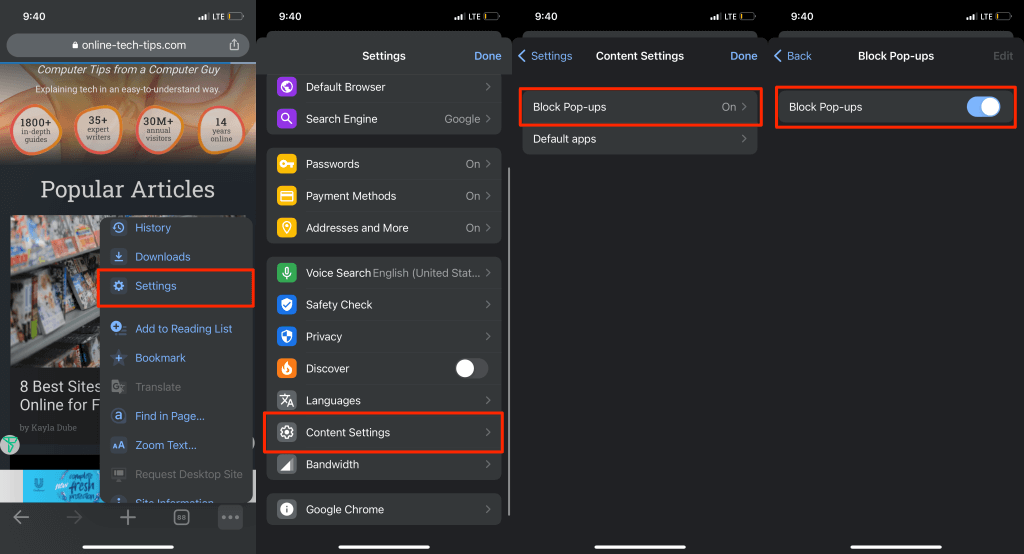
Microsoft Edge でポップアップをブロックする
iOS 用 Microsoft Edge には、すべての Web サイトでポップアップや煩わしい広告をブロックするための組み込みツールも付属しています。
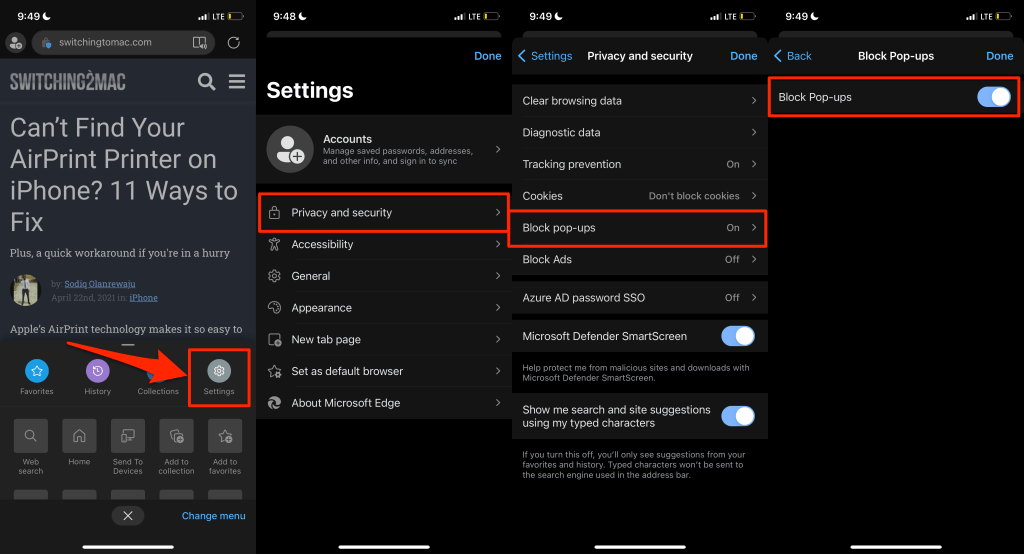
Microsoft Edge モバイル アプリには、広告を無効にするオプションもあります。ポップアップをブロックしているにもかかわらず、一部の Web サイトで依然としてポップアップが表示される場合は、このオプションを有効にします。
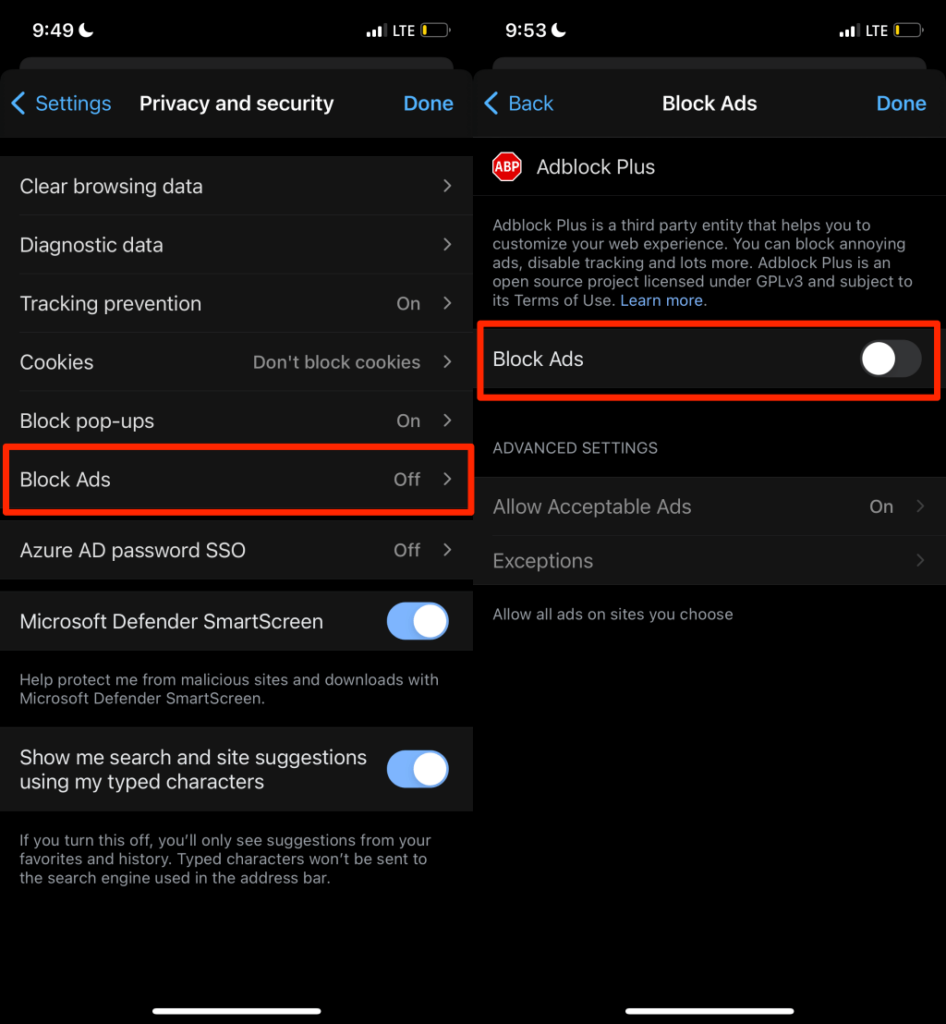
Mozilla Firefox でポップアップをブロックする
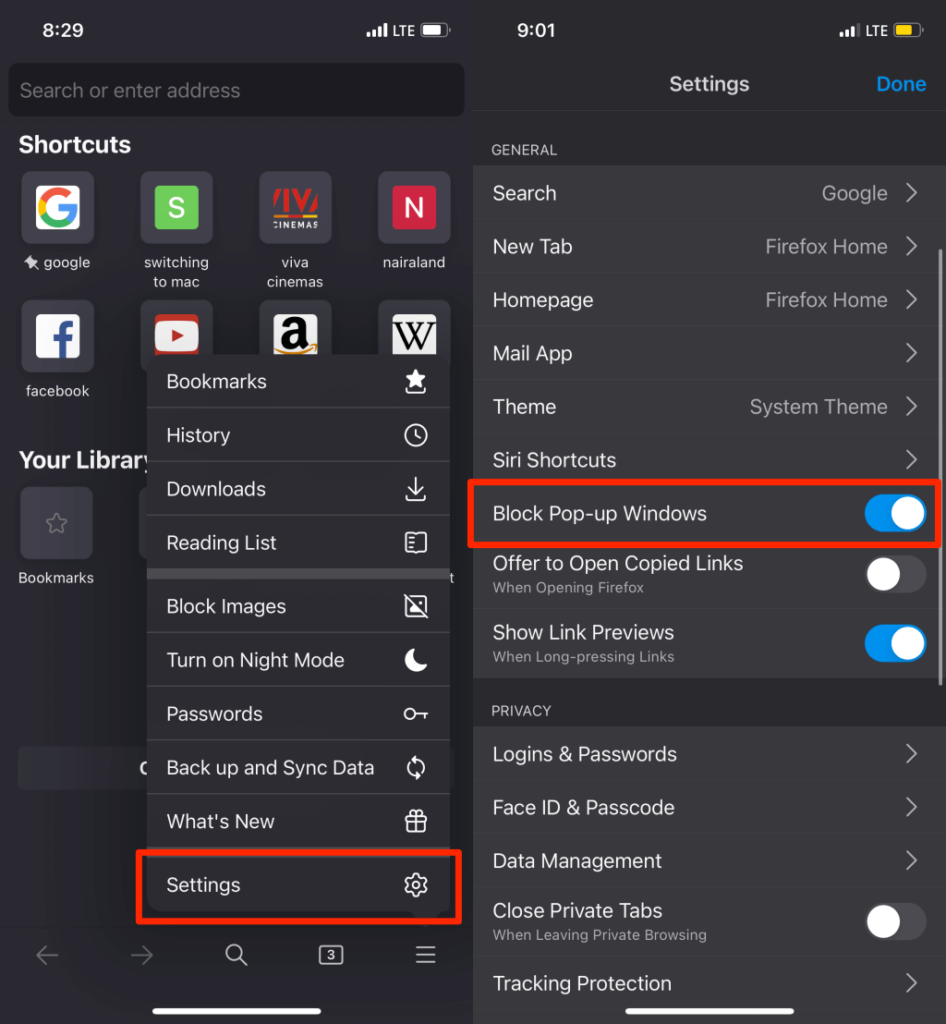
一部の Web サイトで継続的に広告やポップアップが表示され続ける場合は、代わりに Firefox の「強化されたトラッキング保護」を有効にしてください。これは、ポップアップ、広告、ブラウザのフィンガープリント などをブロックするセキュリティ機能です。
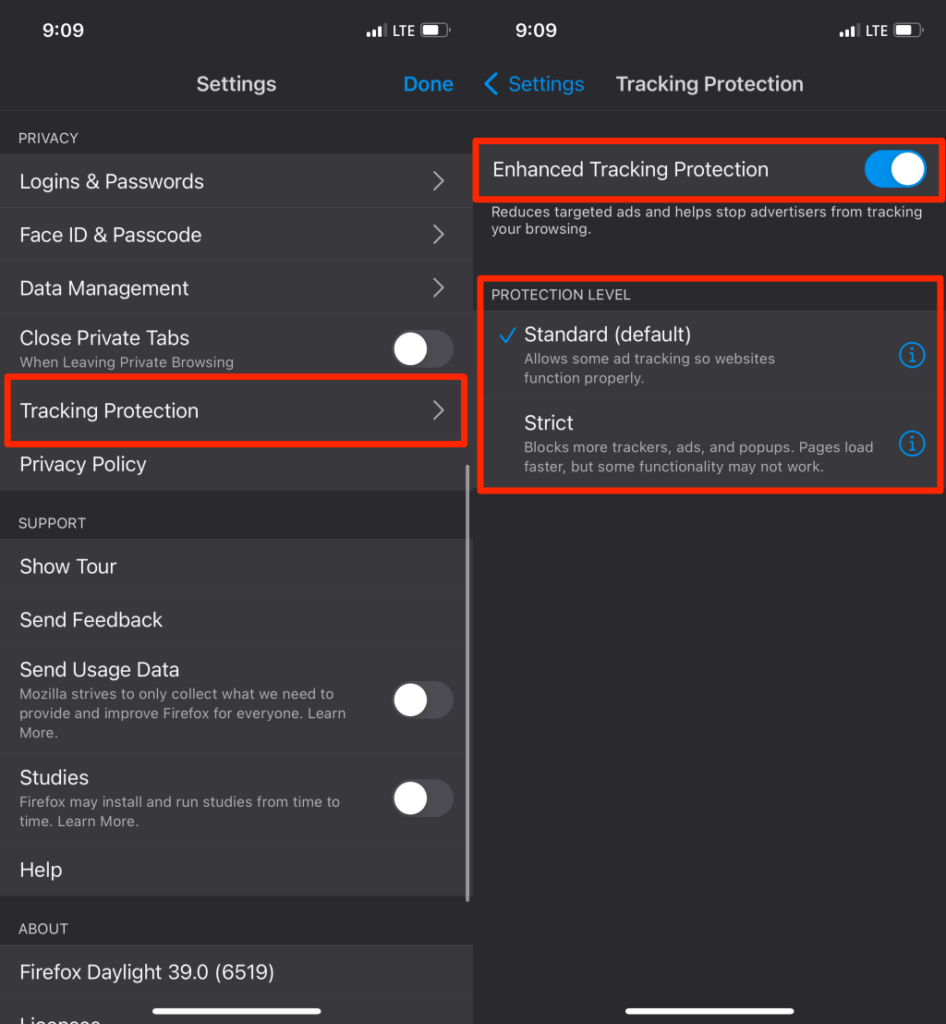
注: 「厳格」保護レベルでは、より頑固な広告やポップアップがブロックされます。ウェブページの読み込みも通常より速くなります。ただし、一部の Web サイトの機能は正しく動作しなくなる場合があります。
Opera でポップアップ広告を無効にする
Opera を開き、左下隅にあるハンバーガー メニュー アイコン をタップし、設定 を選択して、ポップアップのブロック をオンにします。
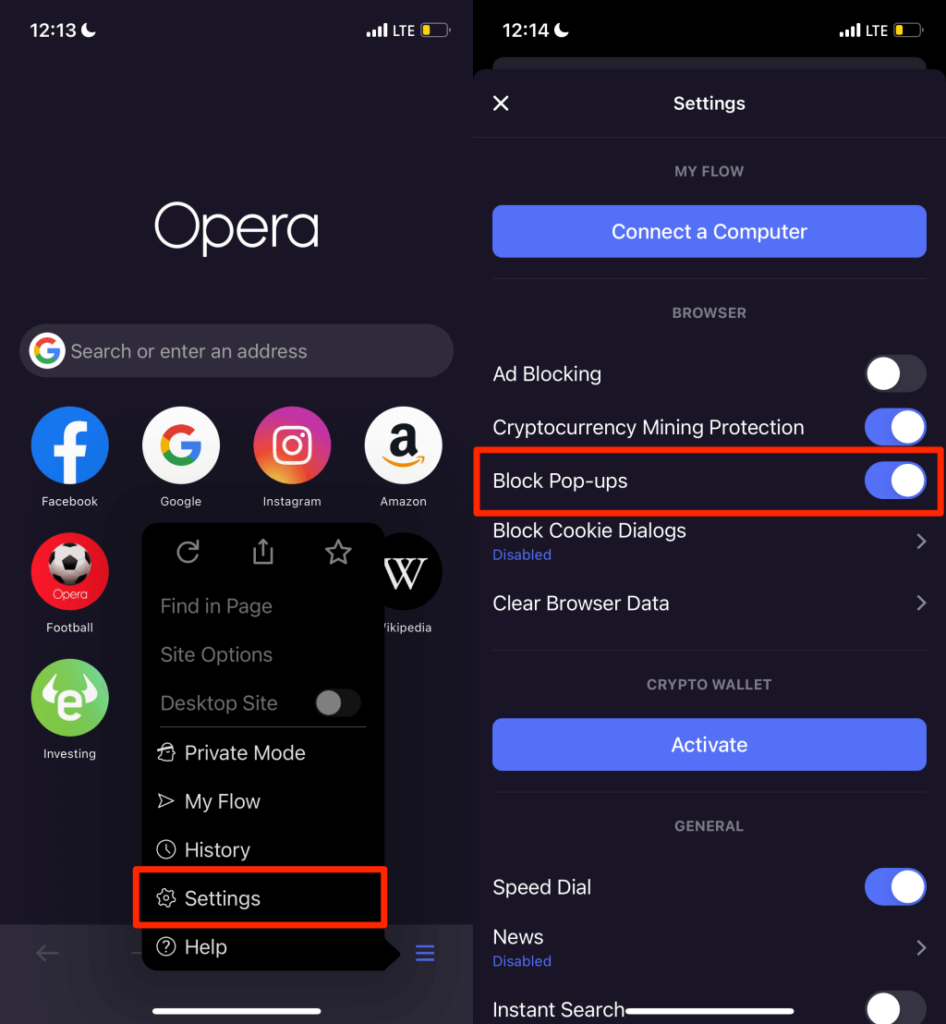
すべての Web ページで Cookie の受け入れを求めるプロンプトを停止したいですか? [Cookie ダイアログをブロック ] をタップし、Cookie ダイアログをブロック に切り替えて、「Cookie ダイアログを自動的に受け入れる」かどうかを選択します。
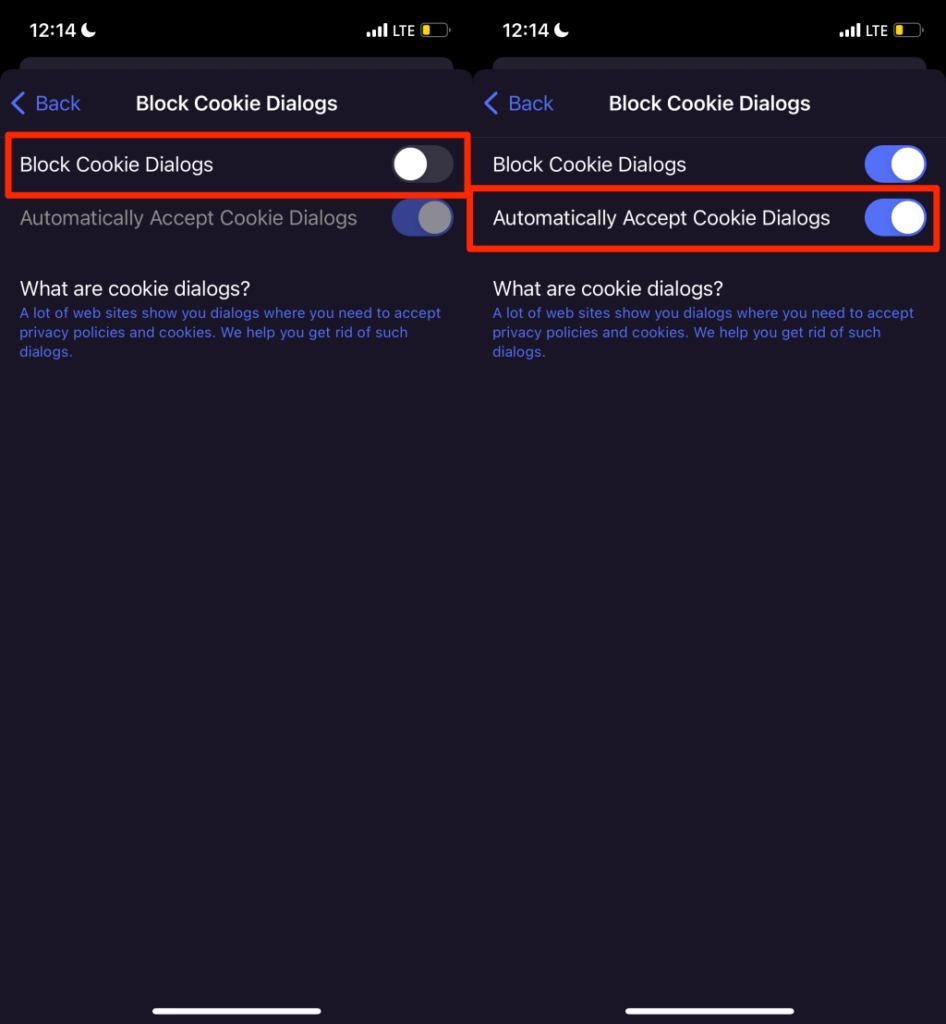
ブロートウェアとアドウェアを無効にするかアンインストールする
iPhone とは異なり、Android デバイスはマルウェア攻撃の影響を受けやすくなっています。 Android スマートフォンが標準の Android OS を実行していない場合は、メーカー、ネットワーク プロバイダー、またはマーケティング会社によっていくつかの ブロートウェア とアドウェアがプリインストールされている可能性があります。
携帯電話のホーム画面またはアプリケーション上にランダムなポップアップ広告が表示される場合は、問題の原因となっているブロートウェア/アドウェアを特定する して削除します。
ブロートウェアとアドウェアをアンインストールするには、サードパーティのアプリクリーナー または ファイル管理アプリ を使用します。あるいは、Android アプリの設定メニューで手動でそれらを探し出します。 セキュリティおよびウイルス対策アプリ を使用してマルウェア スキャンを実行すると、マルウェアによるポップアップのブロックにも役立ちます。
ポップアップの原因となるアプリを削除する前に、セーフ モードで起動することをお勧めします。セーフ モードでは、デバイスはサードパーティ アプリを実行せず、マルウェアを簡単に削除できる になります。
携帯電話の電源ボタンを長押しして、電源メニューを開きます。その後、電源オフ オプションを長押しし、「セーフ モードで再起動する」プロンプトでOK を選択します。

[設定 ] >[アプリと通知 ] >[アプリ情報 ] (またはすべてのアプリを表示 ) に移動し、次の手順を実行します。リスト上のアプリケーション。

ほとんど使用しないアプリやインストールした覚えのないアプリがある場合は、デバイスから削除してください。アプリを選択し、[アンインストール ] をタップして、[OK ] を選択します。
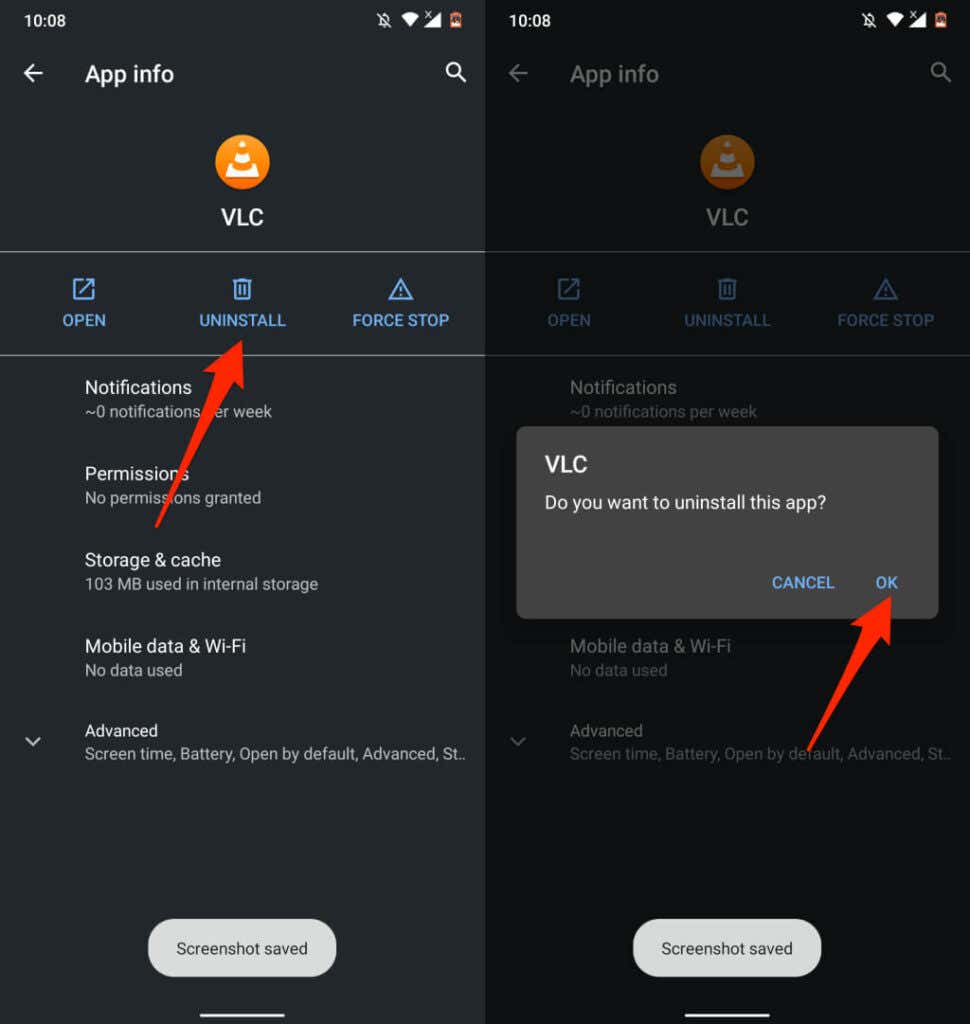
デバイスの製造元によってプレインストールされている一部のアプリはアンインストールできない場合があることに注意してください。その場合は、代わりにアプリを無効にしてください。これにより、アプリがオフになり、デバイス上で非表示になります。.
アプリ情報ページを開き、[無効にする ] をタップし、確認プロンプトで [アプリを無効にする ] を選択します。
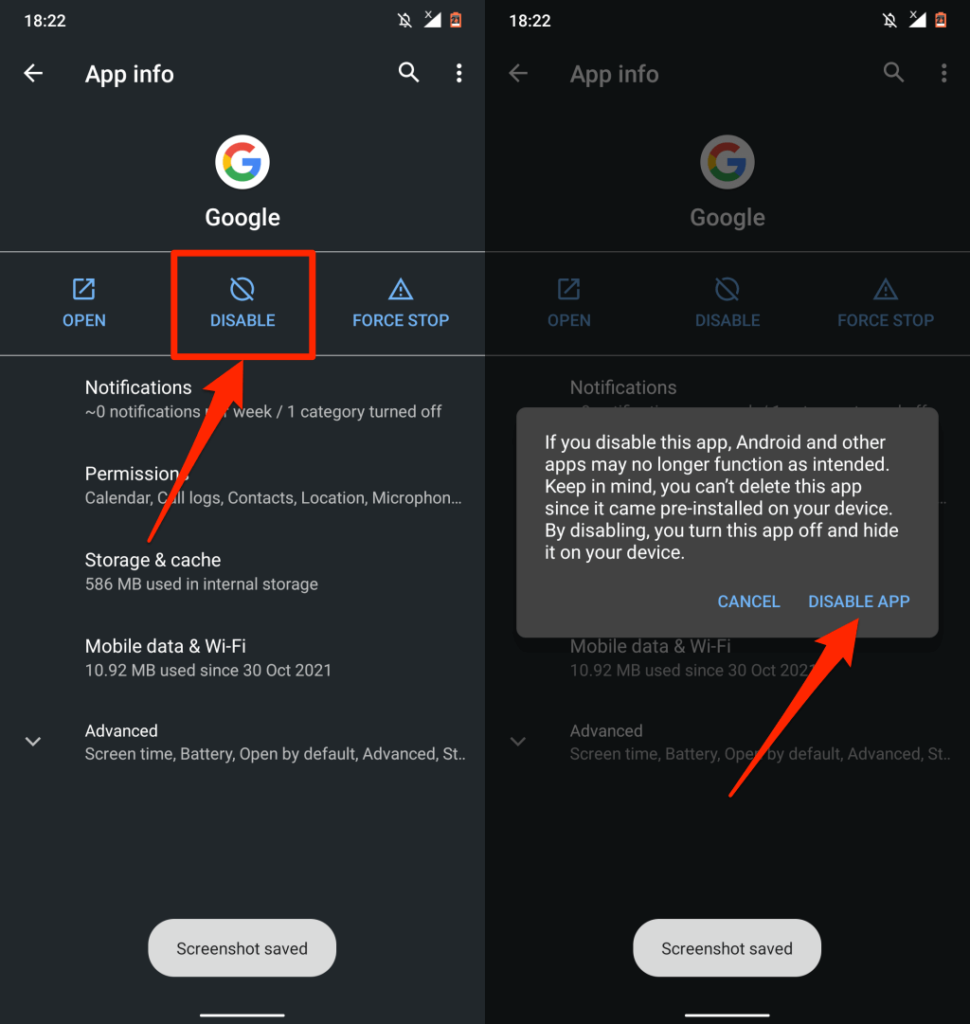
デバイスを更新する
デバイスのオペレーティング システムを更新するメリットは、どれだけ誇張してもしすぎることはありません。多くのソフトウェア アップデート/リリースには、ポップアップや広告を制御するセキュリティ定義が含まれています。したがって、デバイスの OS の最新バージョンを常に実行していることを確認してください。
[設定 ] >[一般 ] >[ソフトウェア アップデート ] に移動し、iPhone または iPad で利用可能な最新の iOS アップデートをインストールします。
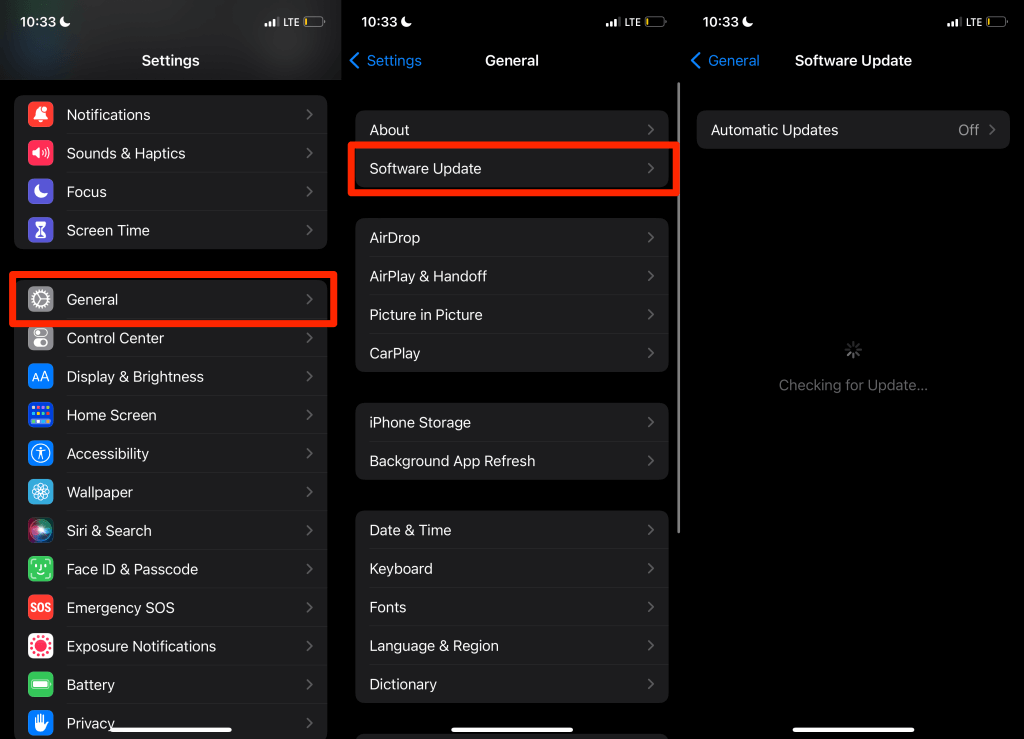
[設定 ] >[システム ] >[詳細設定 ] >[システム アップデート ] に移動し、[アップデートを確認する<] をタップします。 /strong>Android デバイスを更新します。
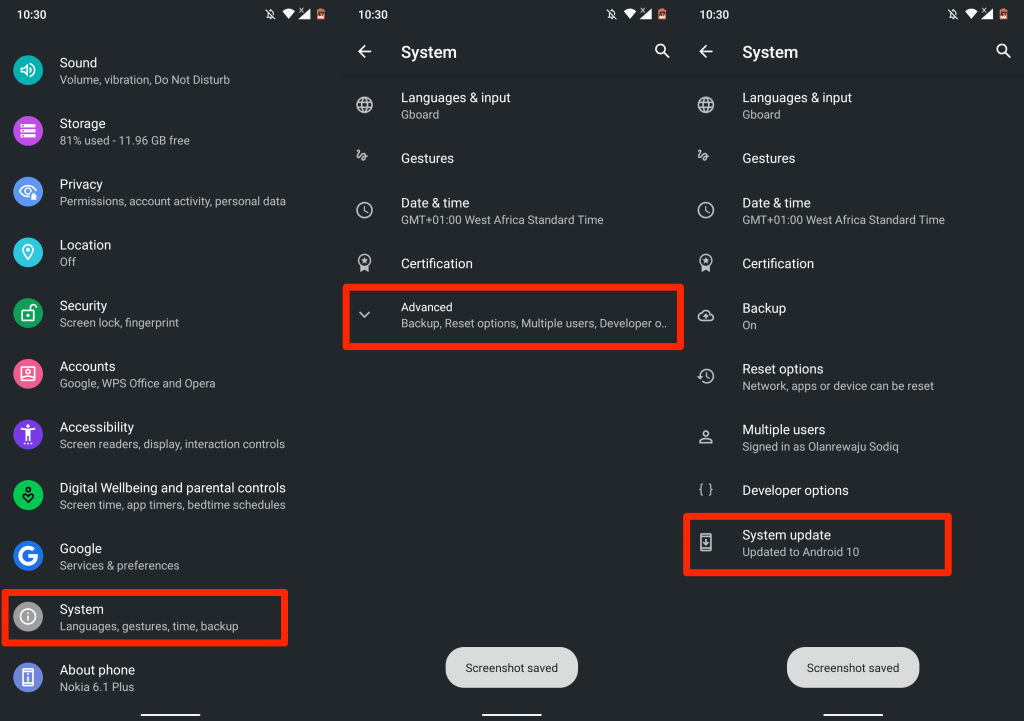
予防が最善の解決策です
デバイス上でポップアップをブロックできた場合は、今後再発を防止してください。 Google Play ストアまたは Apple App Store 以外でアプリケーションをダウンロードまたはインストールしないでください。デバイスのアプリ ストアで必要なアプリが見つからない場合は、開発者の公式 Web サイトから直接インストールしてください。
.